Cara menemukan model komputer Anda di Windows
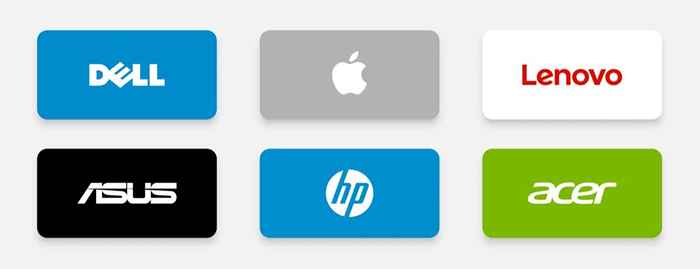
- 4207
- 537
- Ian Parker
Nama atau nomor model komputer Anda memberikan informasi tentang konfigurasi perangkat lunak dan perangkat kerasnya. Mengetahui informasi model PC Anda memudahkan untuk menemukan perangkat lunak yang kompatibel (e.G., driver) dan aksesori (e.G., pengisi daya).
Anda mungkin juga perlu memberikan nomor model komputer Anda saat mencari dukungan teknis atau masalah pemecahan masalah. Kami akan menunjukkan kepada Anda cara menemukan model komputer Anda di Windows dan menggunakan alat pihak ketiga.
Daftar isi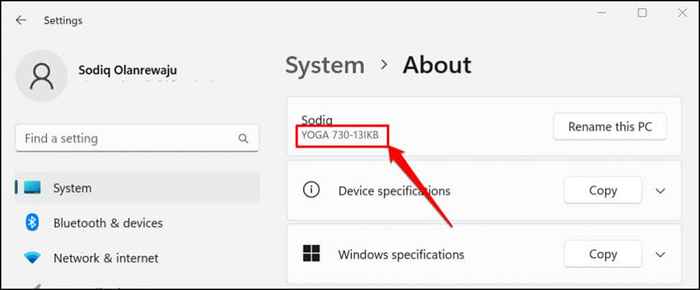
Cara yang lebih cepat untuk mengakses halaman informasi sistem adalah dengan mengklik kanan Awal tombol dan pilih Sistem.
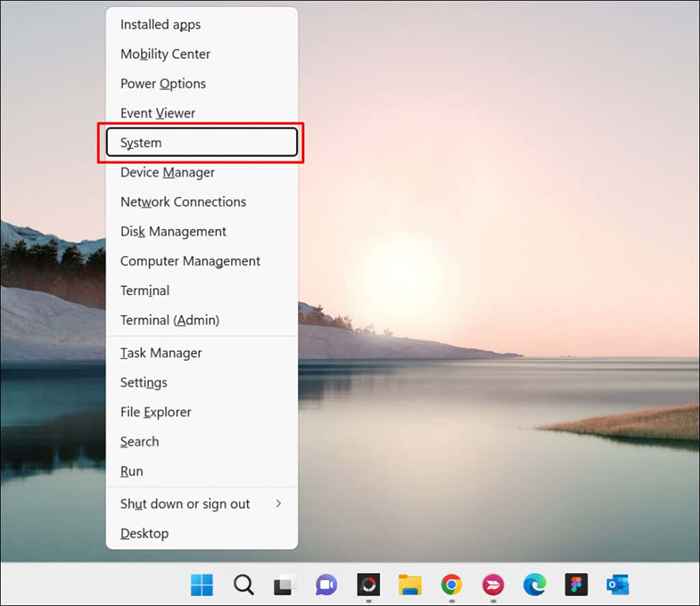
Periksa label atau kemasan produk
Anda akan menemukan model komputer Anda di kemasannya. Untuk laptop, cari label produk di dasar atau penutup bawah perangkat. Tutup tutupnya, putar laptop Anda terbalik, dan periksa apakah Anda menemukan label.
Laptop dengan baterai yang dapat dilepas terkadang memiliki label produk mereka di kompartemen baterai. Label produk kadang -kadang dilem pada laptop 'Palm Rest (tepat di bawah keyboard) atau bezel layar.
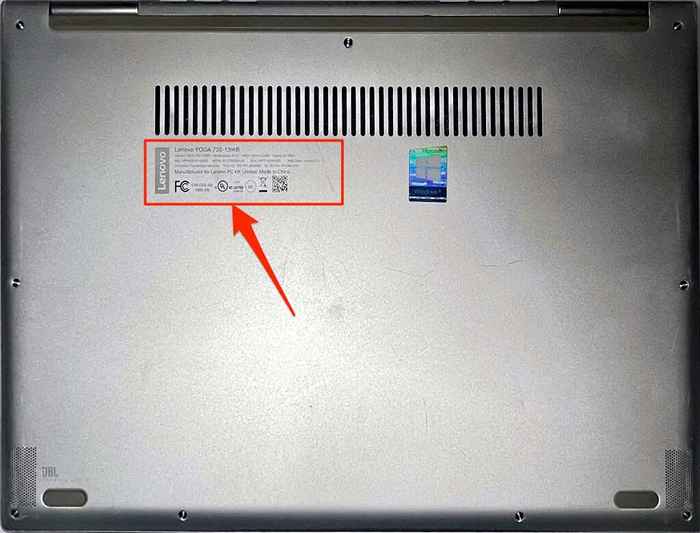
Periksa sisi, punggung, atau atas kotak menara di desktop dan komputer all-in-one untuk label produk.
Tidak dapat menemukan kemasan atau label produk PC Anda? Periksa manual pengguna sebagai gantinya. Beberapa pengecer komputer mencetak informasi produk tentang dokumen atau tanda terima Bill of Sale. Jadi, pastikan Anda memeriksanya juga.
Kunjungi situs web pabrikan
Banyak produsen PC memiliki alat online yang secara otomatis mendeteksi model komputer Anda, nomor seri, dan informasi lainnya. Yang Anda butuhkan hanyalah koneksi internet dan browser web.
Lenovo memiliki alat berbasis web yang memindai laptop dan desktop untuk menemukan nama dan nomor seri mereka. Alat ini bekerja dengan sempurna pada komputer yang menjalankan Windows 7, 8, 10, dan 11. Kunjungi situs web dukungan Lenovo dan pilih Mendeteksi produk atau Bantu saya menemukan produk/nomor seri saya.
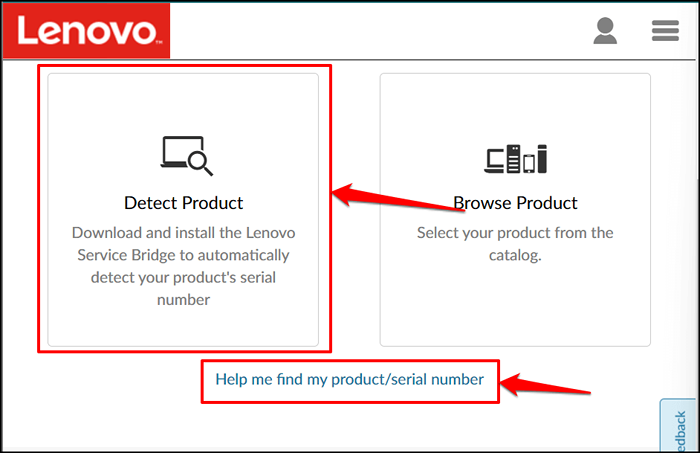
Tunggu beberapa detik, dan Anda akan melihat nama model PC Anda, nomor seri, status garansi, dll.
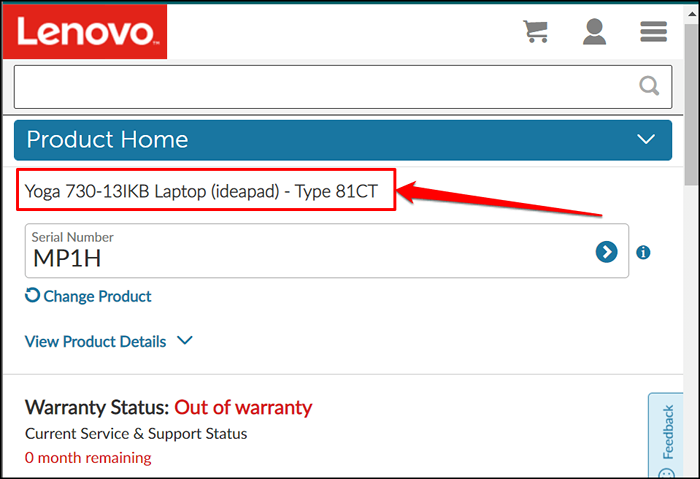
HP memiliki alat deteksi produk web serupa yang mengidentifikasi model komputer Anda melalui browser web.
Gunakan Alat Informasi Sistem
Informasi Sistem Microsoft adalah alat sistem yang menampilkan laporan komprehensif dari perangkat keras dan spesifikasi perangkat lunak komputer Anda. Ikuti langkah -langkah di bawah ini untuk memeriksa model desktop atau laptop Anda menggunakan informasi sistem.
- tekan Kunci Windows + R, ketik atau tempel msInfo32 di dalam kotak run, dan tekan OKE.
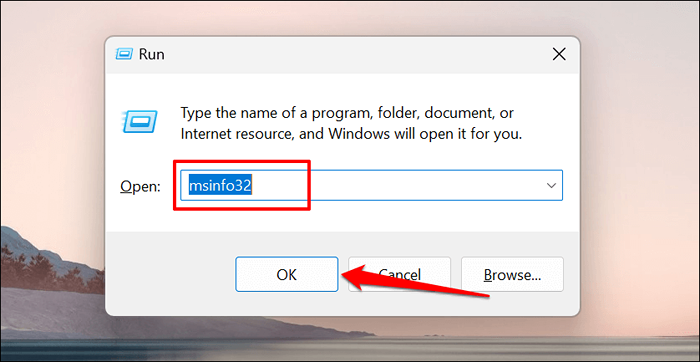
Atau, ketik sistem Informasi di Windows Search dan pilih Membuka untuk meluncurkan alat.
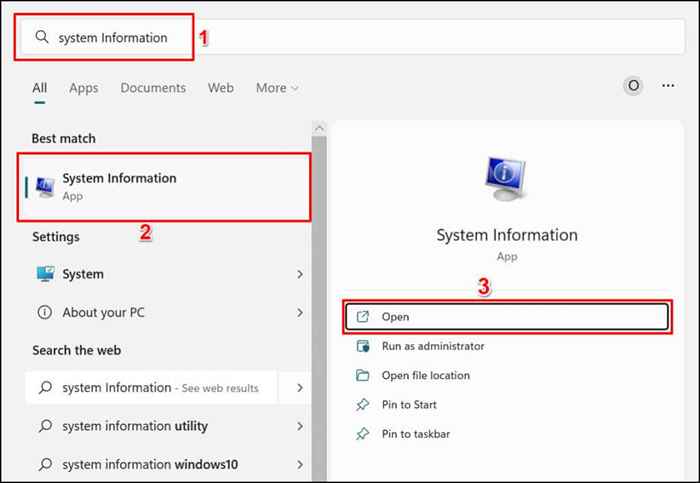
- Pilih Ringkasan Sistem Di bilah samping dan periksa baris "produsen sistem" dan "model sistem" untuk informasi model PC Anda.
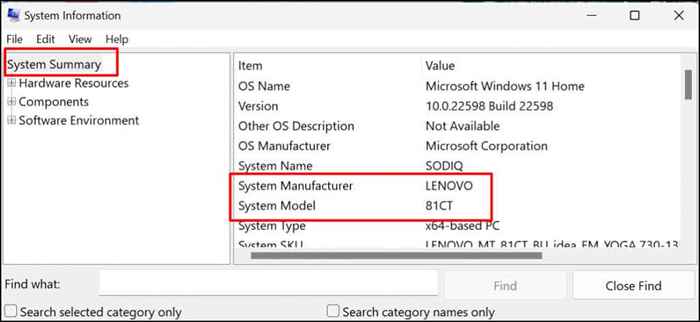
Gunakan alat diagnostik DirectX
Alat Diagnostik DirectX menampilkan informasi tentang kartu grafis PC Anda dan komponen perangkat keras lainnya. Inilah cara menggunakan alat ini untuk memeriksa model komputer Anda di Windows:
- Tekan Kunci Windows + R, jenis dxdiag di kotak run, dan pilih OKE.
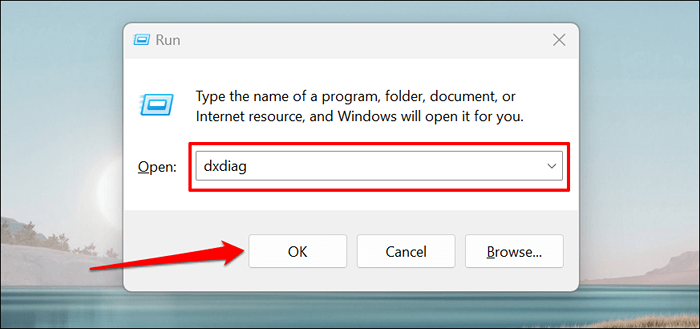
- Menuju ke tab "Sistem" dan periksa Produsen sistem Dan Model sistem untuk informasi model komputer Anda.
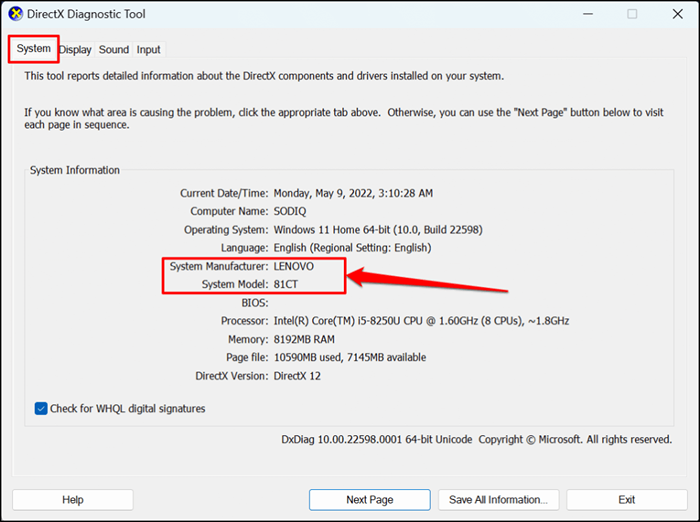
- Pilih KELUAR untuk menutup alat diagnostik DirectX.
Temukan model komputer menggunakan prompt perintah
Ada sekitar empat perintah berbeda yang dapat Anda jalankan di prompt perintah untuk memeriksa model komputer Anda. Buka prompt perintah windows dan jalankan perintah di bagian di bawah ini.
Tekan Kunci Windows + R, jenis cmd di kotak windows run, dan tekan Memasuki. Yang akan meluncurkan perintah perintah dengan hak administratif.
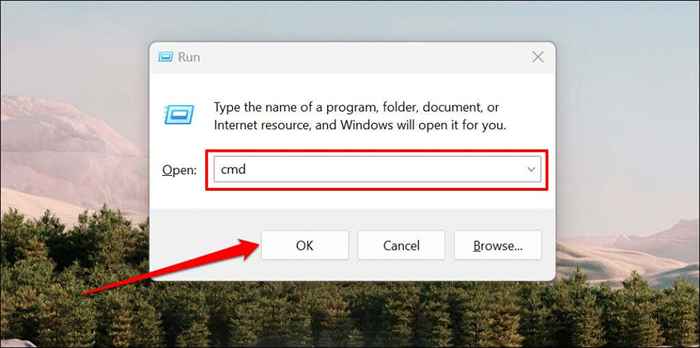
Metode 1
Ketik atau tempel WMIC CSProduct Get Name di terminal prompt perintah dan tekan Memasuki.
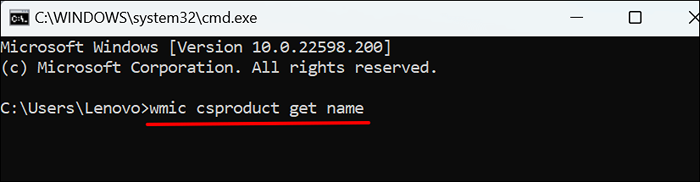
Perintah prompt harus menampilkan nomor model PC Anda di baris berikut.
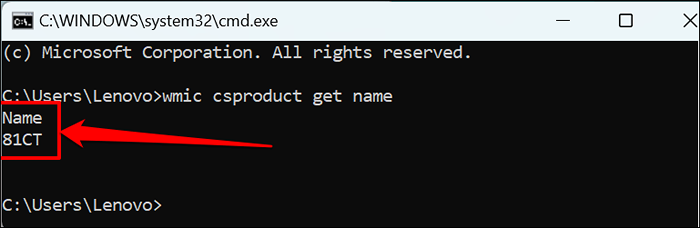
Metode 2
Ketik atau tempel SystemInfo | Findstr "System Model" di terminal dan tekan Memasuki.
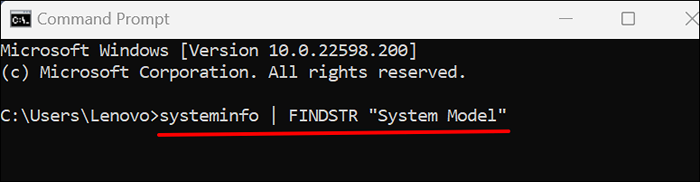
Tunggu perintah perintah untuk memuat informasi komputer Anda dan periksa baris "produsen sistem" dan "model sistem" untuk nama atau nomor model PC Anda.

Baris "Jenis Sistem" memberi tahu jika Anda menggunakan komputer 32-bit atau 64-bit
Temukan model komputer menggunakan PowerShell
PowerShell adalah alat windows bawaan lain yang dapat Anda gunakan untuk menemukan model komputer Anda.
Buka Menu Start Windows, ketik PowerShell di bilah pencarian, dan pilih Jalankan sebagai administrator.
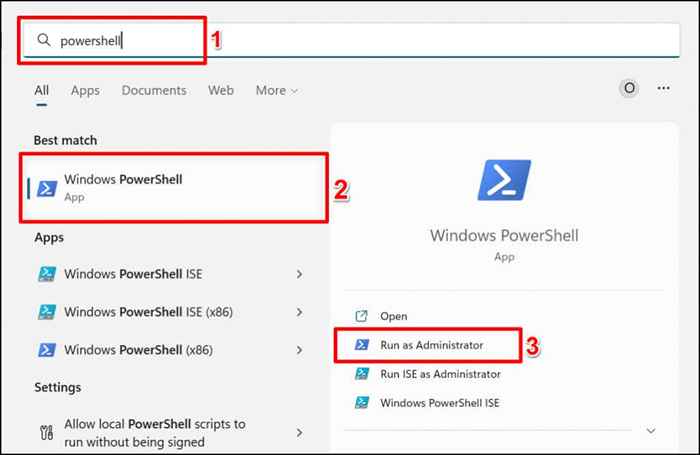
Ketik atau tempel Get -ciminstance -classname win32_computersystem di konsol dan tekan PowerShell Memasuki.

Periksa kolom "produsen" dan "model" untuk nama produsen dan nomor model PC Anda.
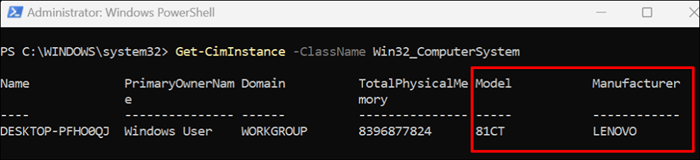
Temukan Model Komputer di Pengaturan BIOS
Menu Input/Output System (BIOS) dasar memiliki semua yang perlu Anda ketahui tentang komputer windows Anda.
Jika PC Anda menjalankan Windows 10, lihat tutorial kami tentang memasuki BIOS di Windows 10 dan versi yang lebih lama. Setelah mem -boot ke BIOS, periksa tab "Informasi" atau "Informasi Sistem" untuk model komputer Anda.
Untuk perangkat yang menjalankan Windows 11, inilah cara menemukan model komputer Anda di menu BIOS:
- Pergi ke Pengaturan > pembaruan Windows > Opsi lanjutan > Pemulihan dan pilih Restart sekarang Tombol di baris "Startup Lanjutan".
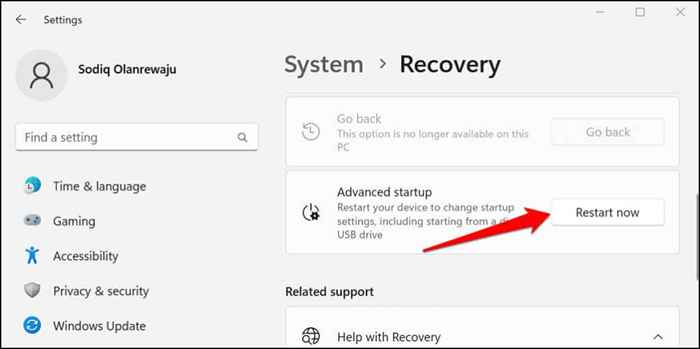
Tunggu perangkat Anda boot ke pemulihan dan lanjutkan ke langkah berikutnya.
- Pilih Pemecahan masalah.
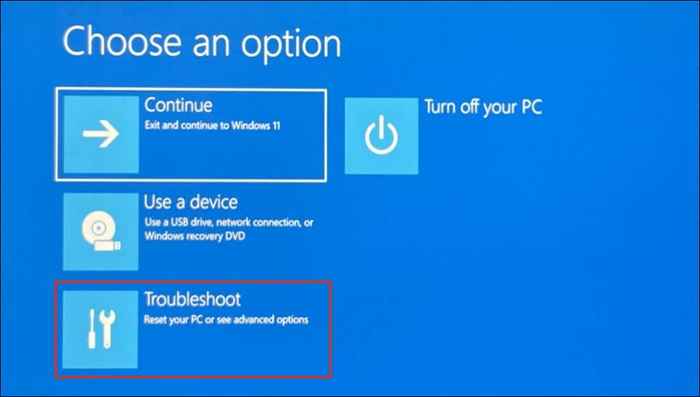
- Pilih Opsi lanjutan.
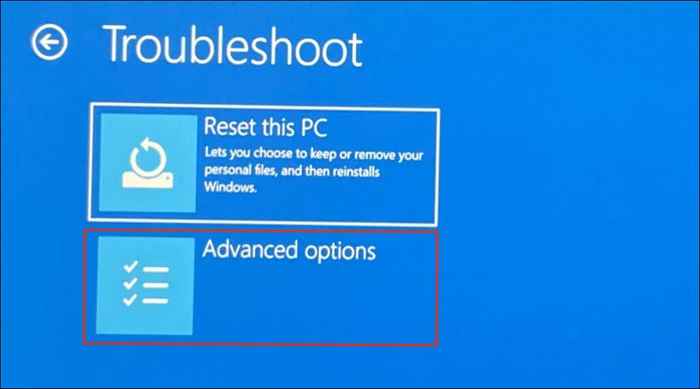
- Pilih Pengaturan firmware UEFI.
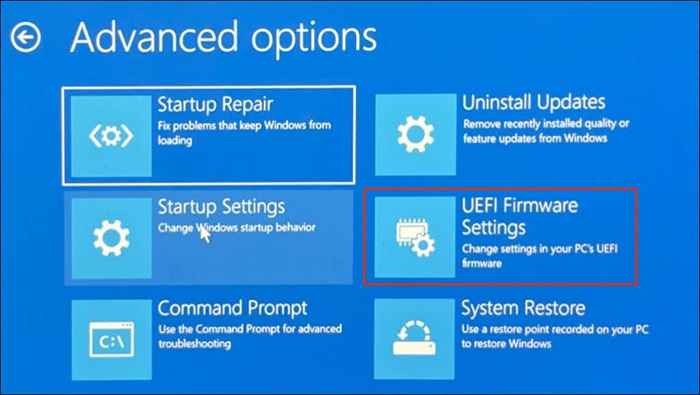
- Pilih Mengulang kembali Tombol untuk Boot ke Pengaturan BIOS.
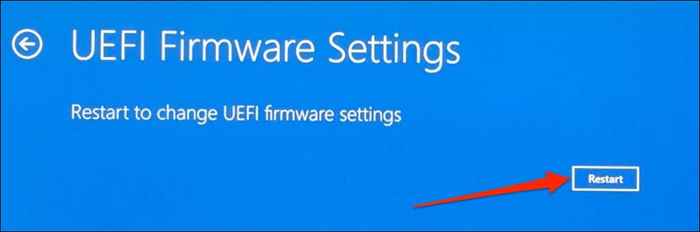
- Buka tab "Informasi" dan periksa baris nama produk untuk nama atau nomor model komputer Anda.
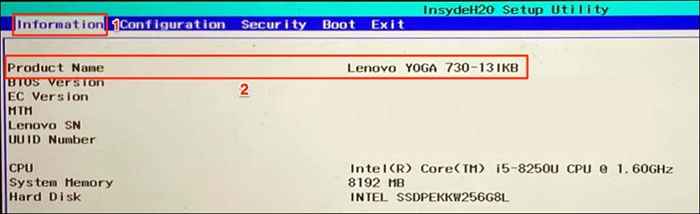
Gunakan aplikasi manajemen perangkat komputer Anda
Produsen PC seperti Lenovo dan Dell Pre-Install Device Management Software di Desktop dan Komputer Laptop. Alat -alat ini dapat membantu Anda mengelola pengaturan perangkat Anda, memperbaiki masalah kinerja, memperbarui driver, dll. Selain itu, mereka memberi tahu Anda semua yang perlu Anda ketahui tentang komputer Anda.
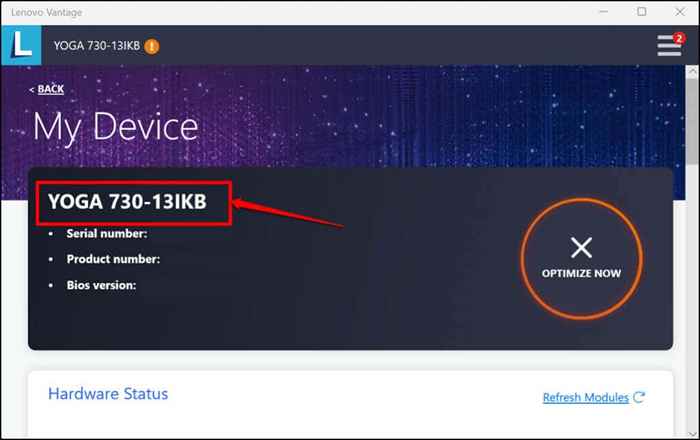
Lenovo Vantage, Dell SupportAssist, Dan Asisten Dukungan HP adalah aplikasi manajemen perangkat untuk komputer Lenovo, Dell, dan HP. Anda akan menemukan model komputer Anda di layar atau beranda utama aplikasi ini. Kalau tidak, periksa menu "Pengaturan", halaman "Detail Perangkat", atau bagian "Informasi Perangkat". Hubungi produsen perangkat Anda jika Anda tidak dapat memeriksa informasi model komputer Anda.
- « Cara memperbaiki menunggu kesalahan pesan ini di whatsapp
- Cara menghubungkan kembali drive riwayat file di windows »

